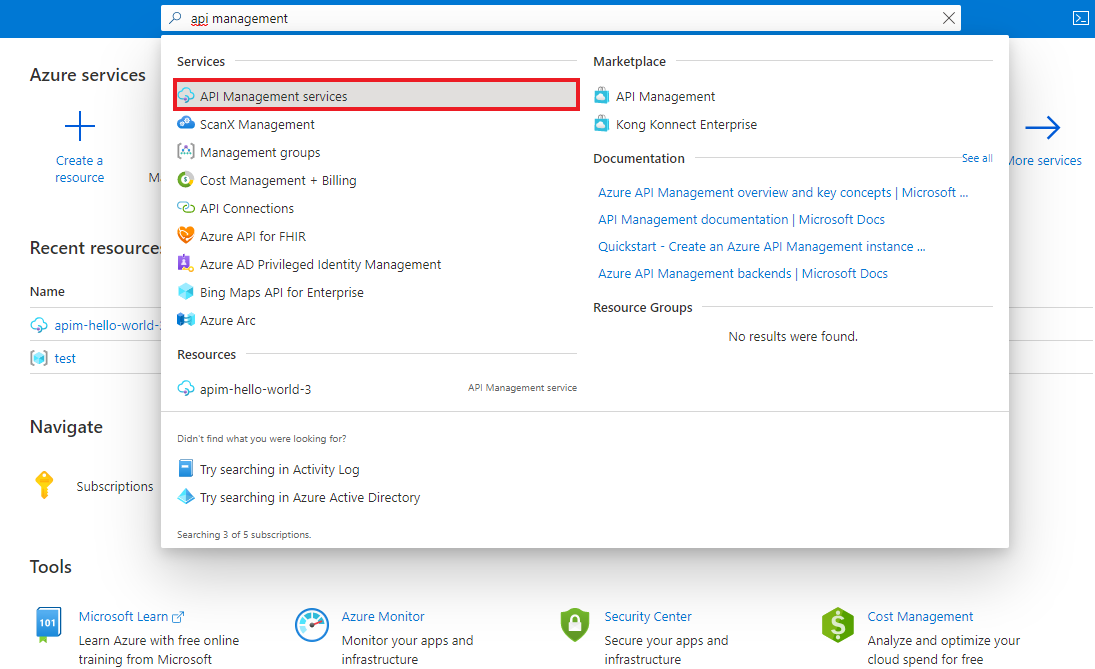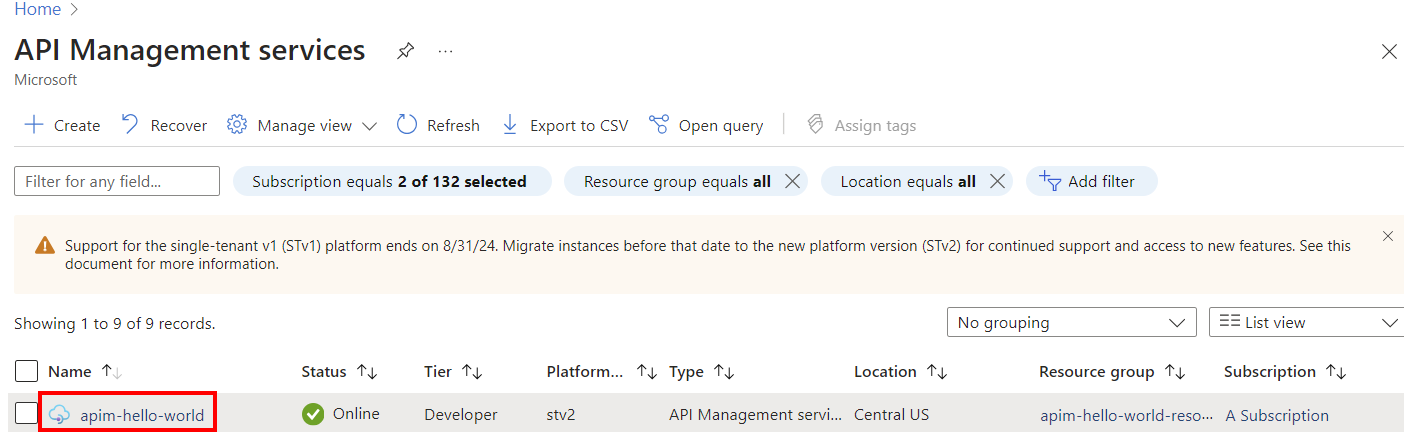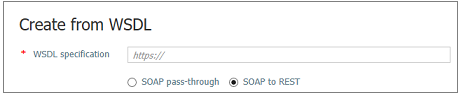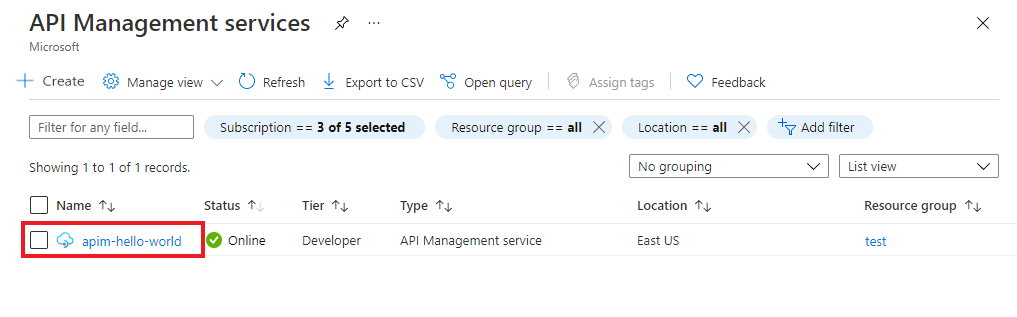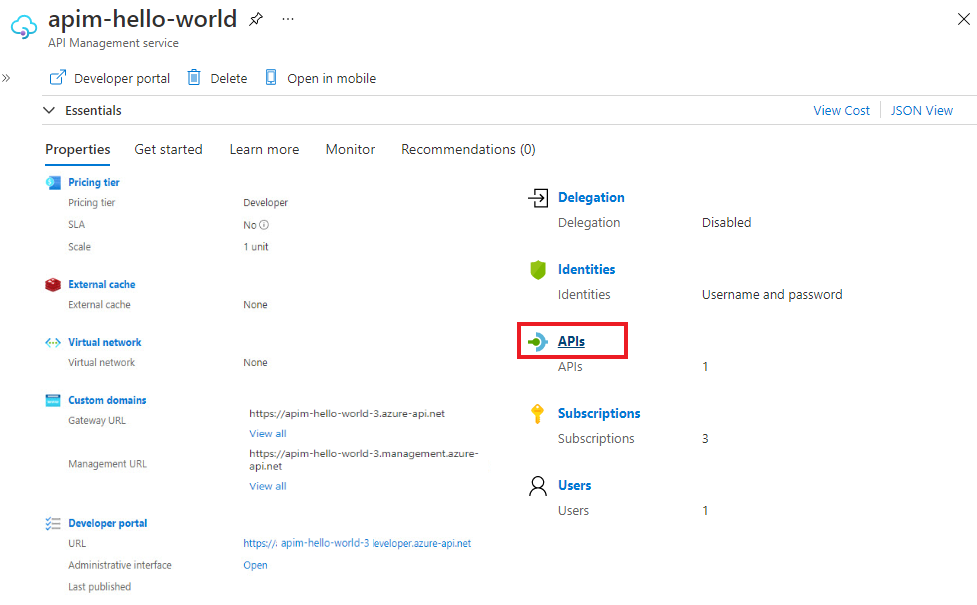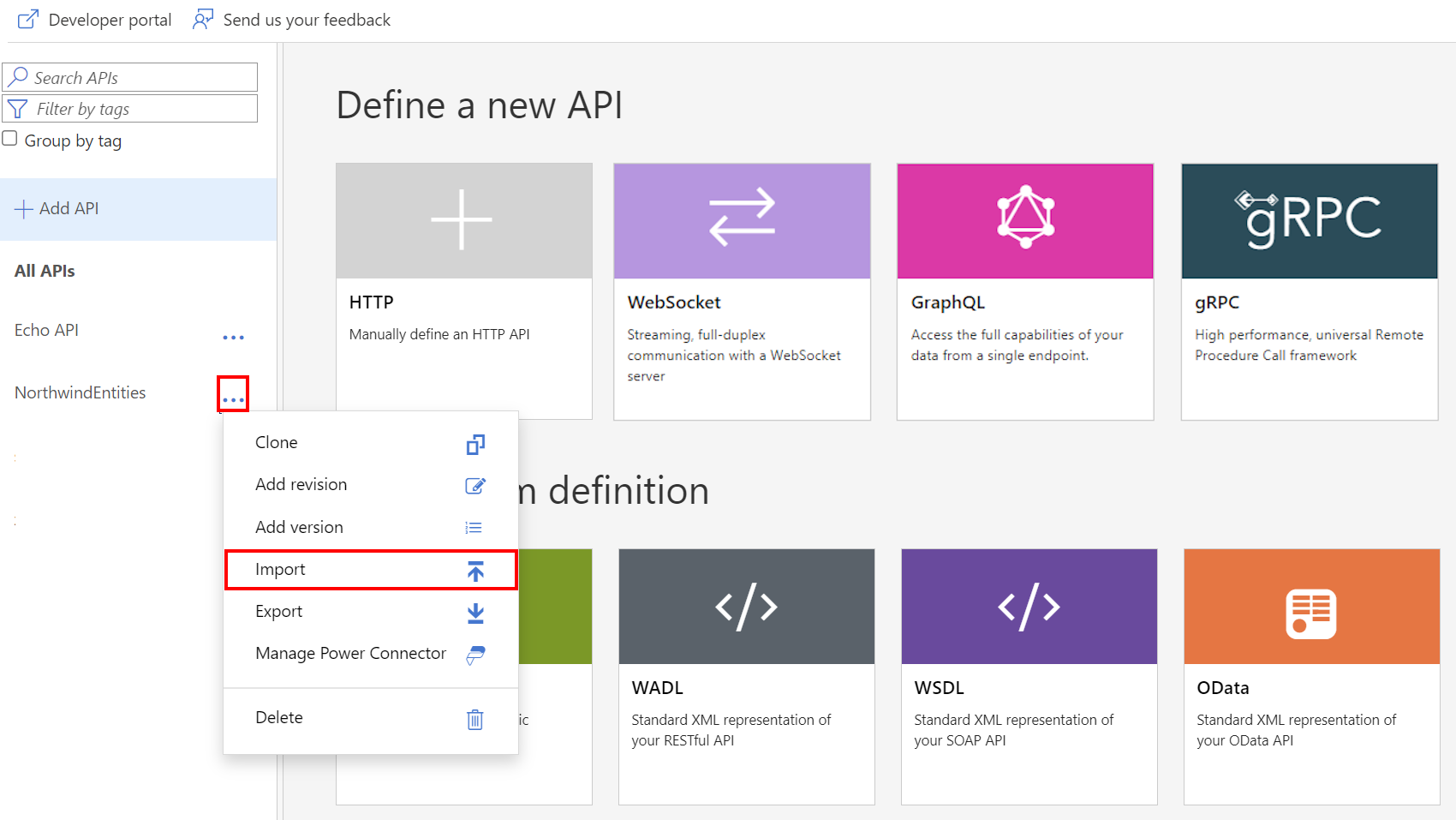Megjegyzés
Az oldalhoz való hozzáféréshez engedély szükséges. Megpróbálhat bejelentkezni vagy módosítani a címtárat.
Az oldalhoz való hozzáféréshez engedély szükséges. Megpróbálhatja módosítani a címtárat.
A következőkre vonatkozik: Az összes API Management szint
Ez a cikk bemutatja, hogyan importálhat egy SOAP API-t WSDL-specifikációként, majd konvertálhatja REST API-vá. Azt is bemutatja, hogyan tesztelheti az API-t az Azure API Managementben.
Ebben a cikkben az alábbiakkal ismerkedhet meg:
- SOAP API importálása és restté alakítása
- Az API tesztelése az Azure Portalon
Feljegyzés
Az API Managementbe történő WSDL-importálásra bizonyos korlátozások vonatkoznak. A WSDL-fájlok és az wsdl:importxsd:importxsd:include irányelvek nem támogatottak. A függőségek WSDL-fájlban való feloldására és egyesítésére szolgáló nyílt forráskódú eszközökről ebben a GitHub-adattárban olvashat.
Előfeltételek
Nyissa meg az API Management-példányát
Az Azure portálonkeresse meg és válassza ki a API Management szolgáltatásokat:
Az API Management-szolgáltatások lapon válassza ki az API Management-példányt:
Háttérrendszeri API importálása és közzététele
A bal oldali panel API-k szakaszában válassza API-klehetőséget.
Az API-k lapon válassza a + API hozzáadásalehetőséget.
A Létrehozás definícióból területen válassza a WSDL-t:
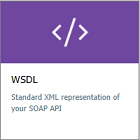
A WSDL-specifikációban adja meg a SOAP API URL-címét, vagy kattintson a Fájl kiválasztása gombra egy helyi WSDL-fájl kiválasztásához.
Az Importálási módszerterületen válassza SOAP to RESTlehetőséget. Ha ezt a beállítást választja, az API Management megpróbálja automatikusan átalakítani az XML és a JSON között. Ebben az esetben a felhasználóknak RESTful API-ként kell meghívni az API-t, amely JSON-t ad vissza. Az API Management minden kérést SOAP-hívássá alakít át.
A Megjelenítendő név és Név mezők automatikusan meg vannak töltve a SOAP API-ból származó információkkal.
Megjelenítendő név, URL-és Leírás adatok automatikusan kitöltésre kerülnek a műveletekhez. A rendszer által létrehozott Név-t a műveletek is megkapják.
Adjon meg más API-beállításokat, majd válassza a Létrehozás lehetőséget. Ezeket az értékeket később is konfigurálhatja a Beállítások lapon.
További információ az API-beállításokról: Az első API-importálása és közzététele.
Az új API tesztelése az Azure Portalon
Az Azure Portalról közvetlenül meghívhat műveleteket. Ez a módszer kényelmes módot biztosít egy API műveleteinek megtekintésére és tesztelésére.
Válassza ki az előző lépésben létrehozott API-t.
Kattintson a Teszt fülre.
Válasszon ki egy művelet.
A lapon a lekérdezési paraméterek és a fejlécek mezői láthatók. Az egyik fejléc Ocp-Apim-Subscription-Key. Ez a fejléc az API-hoz társított termék előfizetési kulcsához tartozik. Ha létrehozta az API Management-példányt, ön már rendszergazda, így a kulcs automatikusan ki lesz töltve.
Válassza az Küldés lehetőséget.
Ha a teszt sikeres, a háttérrendszer 200 OK-val és néhány adattal válaszol.
Egyéb API-k hozzáfűzése
Az API-kat különböző szolgáltatások által közzétett API-kból állíthatja össze, többek között a következőket:
- OpenAPI-specifikáció
- A SOAP alkalmazásprogramozási felület
- A GraphQL programozási interfész (API)
- Az Azure App Service-ben üzemeltetett webalkalmazás
- Azure Functions
- Azure Logic Apps
- Azure Service Fabric
Feljegyzés
Api importálásakor a műveletek hozzá lesznek fűzve az aktuális API-hoz.
API hozzáfűzése egy meglévő API-hoz:
Nyissa meg az Azure API Management-példányt az Azure Portalon:
Válassza API-k az Áttekintés lapon, vagy válassza API-k>API-k a bal oldali menüben.
Jelölje ki a három pontot (...) azon API mellett, amelyhez hozzá szeretne fűzni egy másik API-t.
Válassza Importál a legördülő menüből:
Válasszon egy szolgáltatást, amelyből importálni fogja az API-t.
Kapcsolódó tartalom
- API-importálási korlátozások
- OpenAPI-specifikáció importálása
- SOAP API importálása
- Egy SOAP API importálása és REST konvertálása
- App Service API importálása
- Tárolóalkalmazás API importálása
- WebSocket API importálása
- GraphQL API-k importálása
- GraphQL-sémák importálása és mezőfeloldók beállítása
- Függvényalkalmazás API importálása
- Logikai alkalmazás API importálása
- Service Fabric-szolgáltatás importálása
- Azure AI Foundry API importálása
- Azure OpenAI API importálása
- LLM API importálása
- OData API importálása
- REST API exportálása MCP-kiszolgálóként
- Meglévő MCP-kiszolgáló hozzáférhetővé tétele
- A2A-ügynök API importálása
- SAP OData-metaadatok importálása
- GRPC API importálása
- API szerkesztése